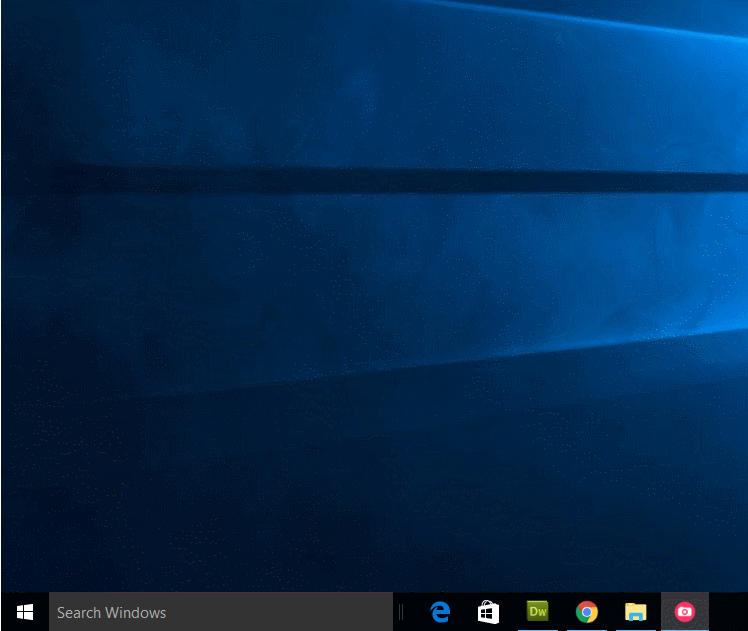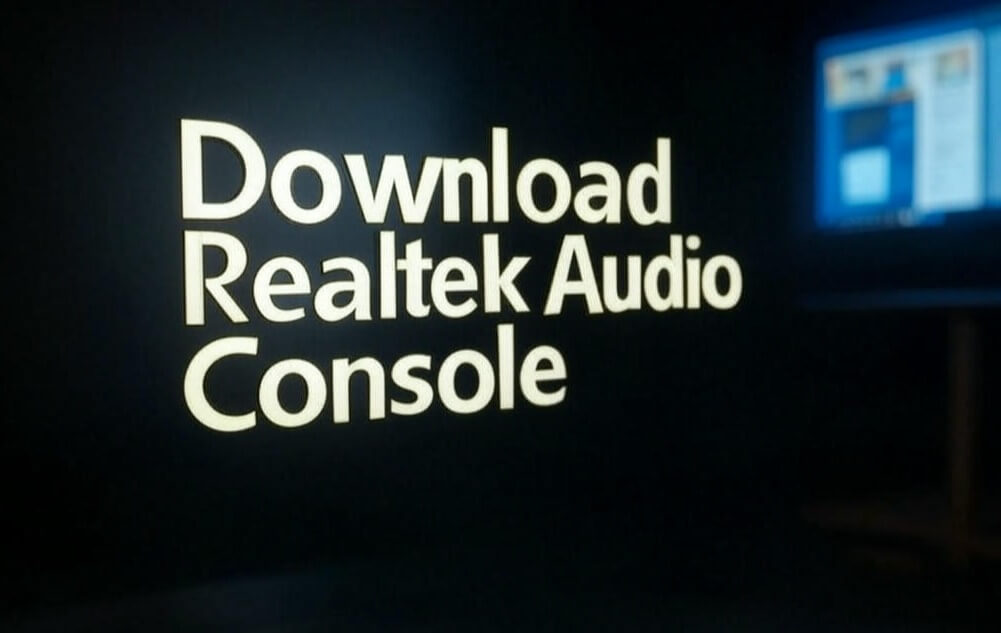For nylig prøvede jeg at oprette forbindelse til en ekstern maskine fra min bærbare computer ved hjælp af VMware Horizon Client. Men selv når jeg indtastede alle detaljerne korrekt, kunne jeg ikke oprette forbindelse til fjernmaskinen, da den nogle gange sætter sig fast ved indlæsning eller tilslutning, nogle gange modtog jeg enVDPConnect-fejl,hvorimod det ved andre lejligheder ikke giver en fejl. Jeg har bemærket, at VMware Horizon Client ikke fungerer WiFi, da når jeg er forbundet til min virksomheds ethernet, fungerer tingene problemfrit. Derfor vil vi i dette indlæg se, hvad du kan gøre for at løse dette problem.
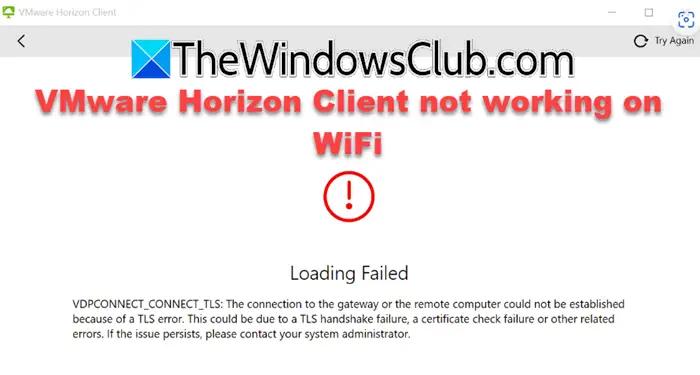
VDPCONNECT_CONNECT_TLS: Forbindelsen til gatewayen eller fjerncomputeren kunne ikke etableres på grund af en TLS-fejl. Dette kan skyldes en TLS-handshake-fejl, en certifikatkontrolfejl eller andre relaterede fejl. Hvis problemet fortsætter, skal du kontakte din systemadministrator.
Dette er ikke den eneste fejl dette indlæg er for. Disse løsninger nævnt ovenfor gælder for alle VMware Horizon Client Wi-Fi-forbindelsesfejl.
I nogle tilfældebrat midt i en session eller undlader at starte på systemet. På andre tidspunkter er dettil ethernet. Du kan også støde på et problem. Dette indlæg dækker problemet, hvor din VMware Horizon Client ikke opretter forbindelse til eller arbejder på WiFi.
Hvis VMware Horizon Client ikke fungerer på WiFi, skal du følge nedenstående løsninger.
- Tjek om din WiFi fungerer generelt
- Konfigurer Cloudflares DNS
- Deaktiver HTTP(s) Secure Tunnel
- Nulstil netværksprotokoller
- Tjek din organisations VPN
Lad os diskutere dem i detaljer.
1] Tjek, om din WiFi fungerer generelt
Først og fremmest skal vi tjekke, om internettet generelt fungerer for dig. Så når du først er tilsluttet et WiFi, så prøv at søge efter noget i din browser og se om det tager alt for lang tid at indlæse, alternativt kan du bruge enat gøre det samme. Hvis du bemærker, at internettet ikke fungerer, eller båndbredden er for høj, skal du genstarte netværksenheden, det er din router, og se, om det hjælper. I tilfælde af en fejl, skal du kontakte din internetudbyder og bede dem om at løse problemet.
2] Konfigurer Cloudflares DNS
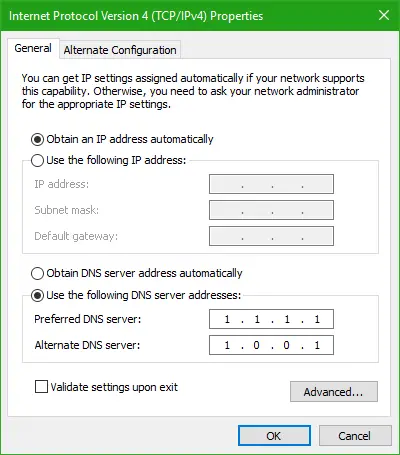
Nogle brugere var i stand til at oprette forbindelse til fjernmaskinen ved hjælp af deres mobile hotspot, men undlod at gøre det samme ved hjælp af deres WiFi, det skyldes, at forskellige internetudbydere har forskellig DNS. For at eliminere dette skal vi opsætte en almindeligt kendt og pålidelig DNS som f.eks. For at gøre det samme kan du følge nedenstående trin.
- ÅbnKontrolpanelved at søge i startmenuen.
- SkiftSe eftertilStore ikoner.
- Gå tilNetværks- og delingscenter.
- Klik påSkift adapterindstillinger.
- Højreklik på din WiFi og klik på Egenskaber.
- Se efterInternetprotokol version 4 (TCP/IPv4)og dobbeltklik på den.
- Sæt krydsBrug følgende DNS-serverog sæt1.1.1.1iPrimær DNSafsnit og1.0.0.1i
- Sekundær DNSafsnit.
- I tilfælde af IPv6-serveren skal du indtaste2606:4700:4700::1111iPrimær DNS-serverafsnitOG2606:4700:4700::1001iSekundær DNS-server.
- KlikAnvend > Ok.
Endelig kan du genstarte din maskine og kontrollere, om problemet fortsætter.
Alternativt kan du bruge.
3] Deaktiver HTTP(s) Secure Tunnel
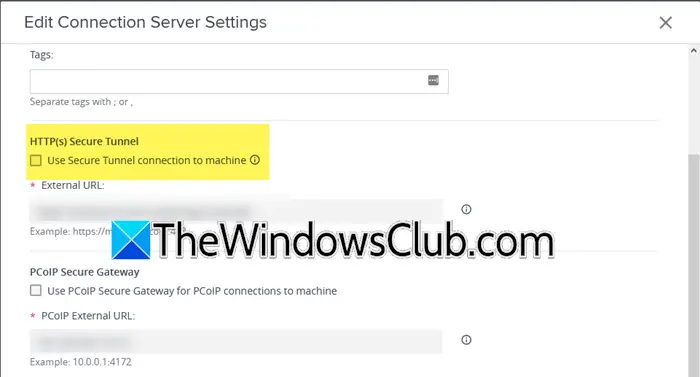
AnHTTP(S) sikker tunneler en metode til at skabe en sikker, krypteret forbindelse over internettet ved hjælp af HTTPS-protokollen. Der er en stor chance for, at du ikke er i stand til at oprette forbindelse til fjernmaskinen på grund af det faktum, at den er aktiveret og ikke falder sammen med din organisations sikkerhedspolitik. Derfor vil vi deaktivere det ved at bruge nedenstående trin.
- Først og fremmest skal du åbneVMware Horizon Agent Servers side.
- Gå tilIndstillinger > Servere > Forbindelsesserver.
- Naviger nu tilRediger indstillinger for forbindelsesserver,og fjern derefter fluebenBrug sikker tunnelforbindelse til maskinenfor at deaktivere HTTP(s) Secure Tunnel.
- Gem til sidst indstillingerne og start din maskine.
Tjek, om problemet fortsætter.
4] Nulstil netværksprotokoller
Hvis du efter at have foretaget alle de tidligere nævnte ændringer støder på det samme nøjagtige fejlproblem, anbefaler vi dig , og. Det kan dufor det samme, og når det er gjort, skal du kontrollere, om problemet er løst.
5] Tjek din organisations VPN
Hver organisation har en VPN, der letter brugen af et eksternt skrivebord. Hvis du ikke er forbundet til en, vil du ikke kunne få adgang til den. Derfor anbefaler vi, at du tjekker, om du er forbundet til en VPN, tjekker, om andre står over for det samme problem, og om de står over for dette, mens de er forbundet til en VPN. Hvis dette er et universelt problem for din virksomhed, er der ikke noget, du kan gøre andet end at informere din it-afdeling og bede dem om at løse problemet.
Forhåbentlig vil du være i stand til at løse problemet ved hjælp af de løsninger, der er nævnt i dette indlæg.
Læse:
Virker VMware på hotspot?
Ja, VMware kan fungere på et hotspot, men der er et par overvejelser. Du skal sørge for en stabil og stærk internetforbindelse. Ydeevnen er dog muligvis ikke så robust som på et kablet netværk på grund af potentielle udsving i internethastighed og latenstid. Derudover kan brug af et hotspot til at køre virtuelle maskiner udgøre sikkerhedsrisici, så det er vigtigt at bruge sikre forbindelser som VPN'er og holde din software opdateret.
Hvordan reparerer man VMware Horizon Client?
For at reparere VMware Horizon Client kan du køre dets installationsprogram, og hvis det opdager, at programmet allerede er installeret, vil det give dig mulighed for at reparere det. Klik på Reparer og følg derefter instruktionerne på skærmen for at reparere det.
Læs også:.





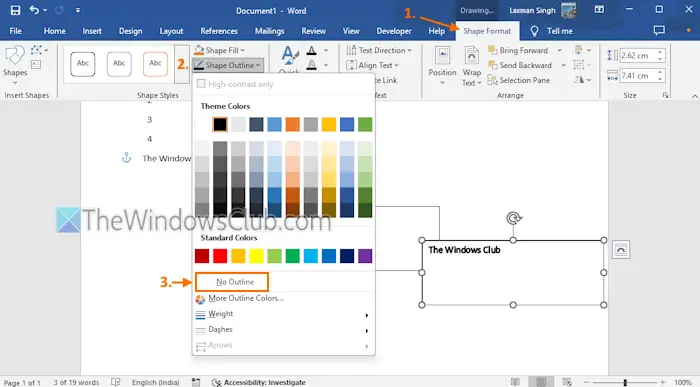

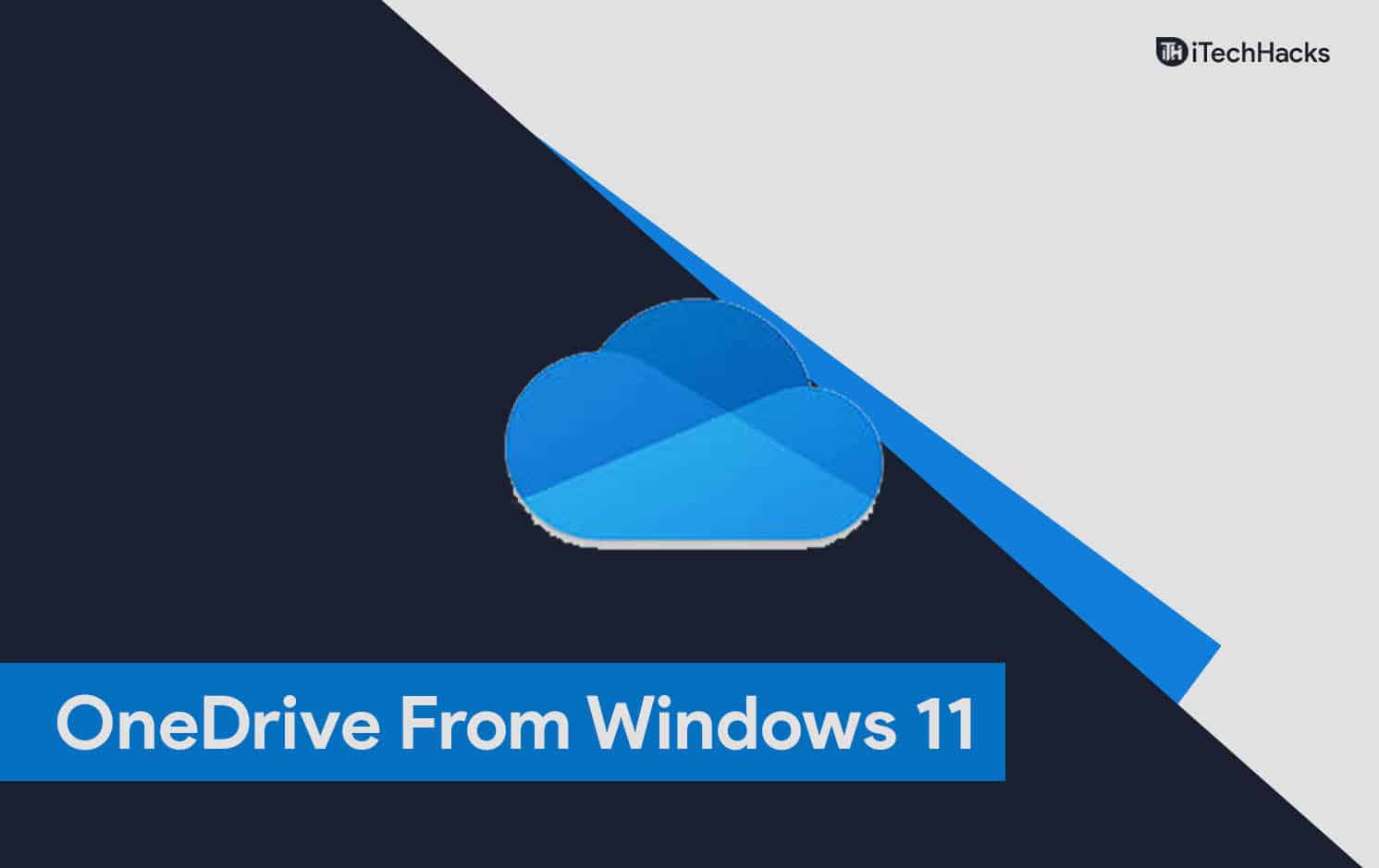
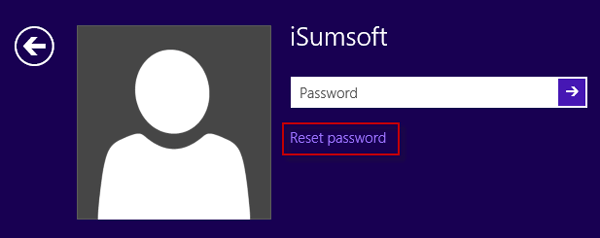

![[Changelog] Hvad er nyt i Google Chrome 130 og nyere versioner](https://media.askvg.com/articles/images2/Google_Chrome.png)
![Excel Find virker ikke [Fix]](https://elsefix.com/tech/tejana/wp-content/uploads/2024/12/Excel-Find-is-not-working.jpg)